
Главная страница Случайная страница
Разделы сайта
АвтомобилиАстрономияБиологияГеографияДом и садДругие языкиДругоеИнформатикаИсторияКультураЛитератураЛогикаМатематикаМедицинаМеталлургияМеханикаОбразованиеОхрана трудаПедагогикаПолитикаПравоПсихологияРелигияРиторикаСоциологияСпортСтроительствоТехнологияТуризмФизикаФилософияФинансыХимияЧерчениеЭкологияЭкономикаЭлектроника
Настройка размерного стиля. Размерный стиль — это совокупность настроек начертания размеров
|
|
Размерный стиль — это совокупность настроек начертания размеров. Создание, удаление или переопределение размерных стилей осуществляется в диалоговом окне, изображенном на рис. 13.3 («Формат -> Размерные стили»).
В древовидном списке слева представлены существующие размерные стили и их дочерние подстили (которые настраиваются под определенный тип размеров).
В графической области справа представлен предварительный просмотр выбранного размерного стиля.
Имеется возможность сравнить между собой два разных стиля.

|
| Рисунок 13.3 |
На рисунках 13.4 — 13.7 представлены диалоговые окна редактирования свойств размерного стиля.

|
| Рисунок 13.4 |
На первой вкладке «Линии и стрелки» (рис. 13.4) представлены настройки:
- отрисовки размерных линий (обратите внимание на параметр «Шаг в базовых размерах» — это расстояние между размерами с общей базой)
- отрисовки выносных линий (обратите внимание на параметр «Удлинение за размерные» и «Отступ от объекта»)
- & отрисовки стрелок для разных элементов
На вкладке «Текст» (рис. 13.5) представлены настройки:
- Свойства текста (стиль, высота)
- Выравнивание текста
- Ориентация текста

|
| Рисунок 13.5 |
На следующей вкладке «Размещение» (рис. 13.6) представлены настройки взаимного размещения элементов размера:
- Опции размещения (что размещать вне выносных линий при недостатке места)
- Размещение текста (по ЕСКД текст должен быть совмещен с размерной линией, кроме особых случаев)
- Масштаб размерных элементов (при оформлении чертежа в соответствии с правилами, описанными в главе 11, масштаб должен считаться относительно листа; при простановке размеров непосредственно в пространстве модели есть возможность увеличить все размерные элементы в нужное число раз)
- Подгонка элементов (есть возможность вручную размещать размерный текст)
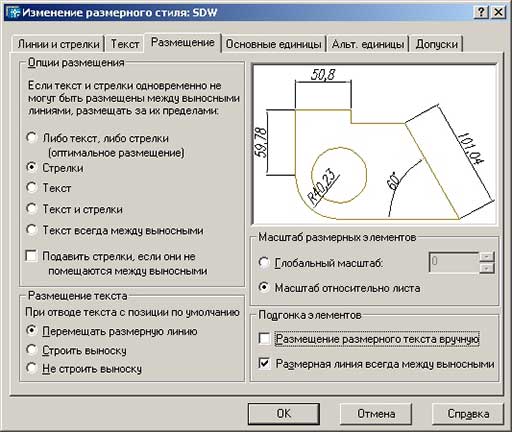
|
| Рисунок 13.6 |

|
| Рисунок 13.7 |
На вкладке «Основные единицы» (рис. 13.7) представлены настройки числовых измерений:
- Линейных измерений (точность, разделитель, суффикс, префикс и т. д.)
- Угловых размеров
- Масштаб измерений (коэффициент, на который умножается измеренное значение)
Описанные выше настройки действуют для всех типов размеров (линейных, угловых, радиальных, диаметральных, ординатных и выносок и допусков). Однако зачастую требуется ввести собственные настройки отображения одного из конкретных типов размеров. В качестве примера можно привести строительные чертежи, где диаметры и радиусы проставляются с зачерненной стрелкой, а линейные размеры — с засечками.
| В этом случае создается дочерний размерный стиль для определенного типа размеров (см. рис. 13.8). При этом в диалоге настроек элементов данного размерного «подстиля» (рис. 13.4 — 13.7) будут доступны только те параметры, которые относятся к данному типу размеров. |
|
|
|
